aria-expanded 应用在触控元素上,用于指示关联内容的展开或折叠状态,其值为 true 或 false。1. 它用于控制器(如按钮)而非内容本身,2. 通常与 aria-controls 配合指向被控区域的 id,3. 点击时需同步切换内容显示与 aria-expanded 状态,4. 与 aria-hidden 不同,后者控制内容对辅助技术的可见性,5. 常见应用场景包括折叠面板、下拉菜单、汉堡菜单、显示/隐藏更多内容,6. 常见误区是错误地将 aria-expanded 放在内容上,7. 注意事项包括动态更新状态、确保键盘可访问、设置正确的初始状态及保持视觉反馈同步。

aria-expanded 在 HTML 中,是用来告诉辅助技术(比如屏幕阅读器)某个交互元素(比如按钮)所控制的区域,当前是处于展开状态还是折叠状态。简单来说,它就像一个开关指示灯,指明了关联内容的可见性状态。
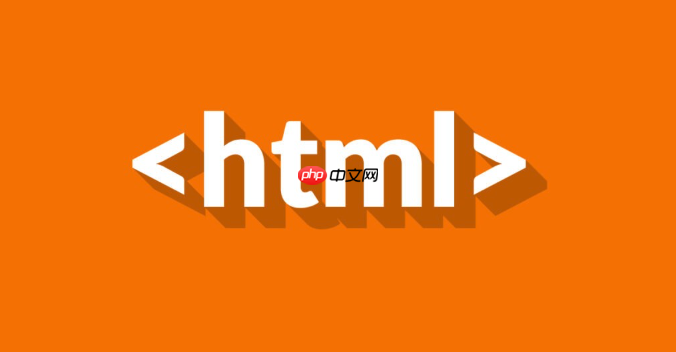
解决方案
正确使用 aria-expanded 的核心在于,它应该被放置在触发展开/折叠动作的那个元素上,而不是被控制的内容本身。它的值可以是 true(表示内容已展开且可见)或 false(表示内容已折叠且不可见)。
通常,你会将它与 aria-controls 属性一起使用。aria-controls 指向你正在控制的那个内容区域的 ID,这样辅助技术就能明确知道哪个元素控制着哪个区域。
立即学习“前端免费学习笔记(深入)”;
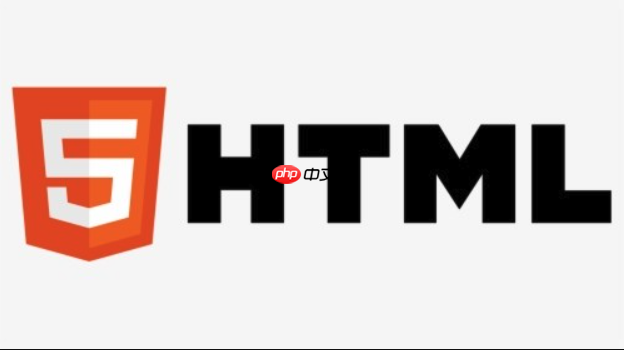
想象一下一个简单的折叠面板:
这段代码展示了一个很经典的用法。当用户点击按钮时,我们不仅要切换内容的 display 样式,更重要的是要同步更新 aria-expanded 的值。这就像我每次写这类交互时,都会提醒自己,视觉变化和辅助功能属性更新,两者缺一不可。

aria-expanded 和 aria-hidden 有什么区别?
这是一个非常好的问题,也是很多人初次接触 ARIA 时容易混淆的地方。我个人觉得,理解它们的区别,能让你对可访问性有更深的认识。
aria-expanded,我们刚才说了,它主要用在控制器(比如按钮)上,指示它所控制的区域是展开还是折叠。它描述的是“这个按钮打开了什么,或者关闭了什么”的状态。
而 aria-hidden 则完全不同,它用在内容本身上,告诉辅助技术这段内容是否应该被“看到”或“听到”。当 aria-hidden="true" 时,屏幕阅读器会完全忽略这部分内容,即使它在视觉上是可见的(这通常是错误的用法,但偶尔也有例外)。当 aria-hidden="false" 时,内容才会被辅助技术正常识别。
所以,它们经常是协同工作的:
当你的按钮 aria-expanded="false" 时,它所控制的那个内容区域,很可能也同时设置了 aria-hidden="true"。这样,屏幕阅读器就知道:这个内容不仅是折叠的(通过按钮的 aria-expanded),而且它目前对用户是不可访问的(通过内容本身的 aria-hidden)。
反之,当按钮 aria-expanded="true" 时,内容区域的 aria-hidden 应该被切换为 false。
举个例子,一个模态对话框(Modal):当模态框被关闭时,触发按钮可能没有 aria-expanded(或者如果你用它来表示模态框的开启状态,那它可能是 false),但更重要的是,模态框的整个内容区域应该设置 aria-hidden="true",确保屏幕阅读器不会读到隐藏的对话框内容。当模态框打开时,模态框内容区域的 aria-hidden 必须变为 false。
它们各自扮演着不同的角色,一个描述控制器的状态,另一个描述内容对辅助技术的可见性。理解这一点,对于构建复杂的交互组件至关重要。

动态WEB网站中的PHP和MySQL详细反映实际程序的需求,仔细地探讨外部数据的验证(例如信用卡卡号的格式)、用户登录以及如何使用模板建立网页的标准外观。动态WEB网站中的PHP和MySQL的内容不仅仅是这些。书中还提到如何串联JavaScript与PHP让用户操作时更快、更方便。还有正确处理用户输入错误的方法,让网站看起来更专业。另外还引入大量来自PEAR外挂函数库的强大功能,对常用的、强大的包
在哪些常见场景下应该使用 aria-expanded?
aria-expanded 的应用场景非常广泛,只要是涉及到“点击一个元素,另一个区域随之展开或折叠”的交互,都应该考虑使用它。我平时在项目里,遇到这些情况基本都会用:
-
折叠面板(Accordions):这是最典型的场景。每个折叠面板的标题或触发按钮都应该有
aria-expanded属性,指示其对应的内容区是展开还是收起。这里
hidden属性和aria-hidden类似,也可以用来控制视觉和辅助技术的可见性。 -
下拉菜单(Dropdown Menus):导航栏中的下拉菜单按钮,或者任何触发下拉列表的按钮,都应该使用
aria-expanded来指示菜单是打开还是关闭。 -
汉堡菜单(Hamburger Menus):在移动端或响应式设计中常见的“汉堡”图标按钮,用于切换侧边导航栏的显示与隐藏。这个按钮就应该带有
aria-expanded。这里的
sr-only是一个常见的 CSS 类,用于将文本隐藏在屏幕上,但仍对屏幕阅读器可见,提供更清晰的语义。 显示/隐藏更多内容(Show More/Less):例如文章摘要下方的“阅读更多”按钮,点击后显示全文。这个按钮也应该使用
aria-expanded。
本质上,只要用户界面中存在一个“切换可见性”的机制,aria-expanded 就应该被考虑进去。这能极大地提升使用辅助技术的用户的体验,让他们知道当前界面的状态,而不是盲目地探索。
使用 aria-expanded 时常见的误区和注意事项是什么?
尽管 aria-expanded 看起来简单,但在实际开发中,我确实见过不少开发者会犯一些小错误,或者忽略一些重要的细节。
误区:将
aria-expanded放在被控制的内容上。 这是最常见的误区。我看到过有人直接在div上写aria-expanded="true",这是完全错误的。这个属性是给控制器用的,它描述的是控制器所控制内容的状态。记住,它就像按钮上的指示灯,不是被控制区域的标签。注意事项:动态更新是关键。
aria-expanded的值必须随着内容的实际展开或折叠而动态更新。如果你的内容已经展开了,但按钮上的aria-expanded还是false,那么屏幕阅读器用户就会得到错误的信息。这就像一个灯泡亮了,但开关上的指示灯还是熄灭的,会让人困惑。所以,在 JavaScript 中切换内容的可见性时,务必同步更新aria-expanded。注意事项:与
aria-controls配合使用(强烈推荐)。 虽然aria-expanded本身就能提供状态信息,但配合aria-controls使用,可以更明确地告诉辅助技术,这个按钮具体控制的是哪一个 ID 的元素。这就像给一个遥控器贴上标签,写明它控制的是“电视”还是“空调”。虽然不是强制性的,但它提供了更强的语义关联,对复杂的页面尤其有用。注意事项:键盘可访问性。 如果一个元素使用了
aria-expanded,那么它通常是一个可交互的元素(比如button或带有role="button"的div)。确保这个元素可以通过键盘(Tab 键聚焦,Enter/Space 键激活)来操作。如果你的触发器不是原生的button或a标签,你可能需要手动添加tabindex="0"来使其可聚焦,并编写 JavaScript 来处理键盘事件。注意事项:初始状态的设置。 页面加载时,
aria-expanded的初始值应该与内容的初始可见状态一致。如果你的折叠面板默认是收起的,那么按钮上的aria-expanded应该初始化为false。别小看这个细节,它决定了用户第一次接触你组件时的体验。技术挑战:状态同步与视觉反馈。 有时候,我们会在 CSS 中使用
[aria-expanded="true"]这样的选择器来控制元素的样式(比如添加一个旋转图标来表示展开)。这要求你的 JavaScript 必须准确地更新aria-expanded属性,才能确保视觉和辅助功能状态的同步。我见过一些情况,视觉上内容展开了,但aria-expanded没变,或者反过来,这都是需要避免的。
总的来说,aria-expanded 是一个非常实用且重要的 ARIA 属性,它在提升 Web 可访问性方面扮演着关键角色。正确理解并应用它,能让你的交互组件对所有用户都更加友好。






























